The estimated reading time 1 minutes
Bestehende Sharepoint 365 Website in Microsoft Teams einbinden
Heute stand ich ebenfalls vor der Frage, ist es möglich bestehende Sharepoint Websites in Office 365 in neue Teams zu integrieren. Die Antwort ist simpel. JA
In diesem kleinen Artikel zeige ich euch wie dies einfach erledigt werden kann.
Zu Demonstrationszwecken habe ich eine neue leere Sharepointwebsite angelegt.
Zuerst das passende Team auswählen (natürlich sollten die Teammitglieder auch Zugriff auf diese Sharepoint Website haben).
In meinem Fall möchte ich zu „project1“ meine bestehende Sharepoint Website hinzufügen.
Eine neue Registerkarte im richtigen Channel hinzufügen.
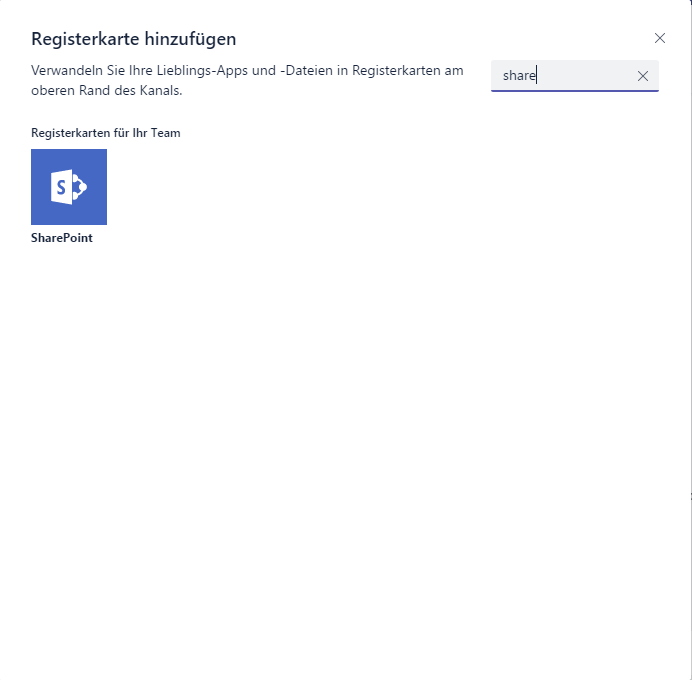
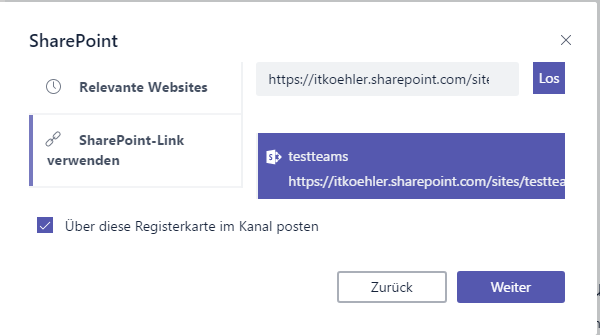 Wenn die Sharepoint Website erst kürzlich erstellt wurde, taucht diese vermutlich in der Vorschlagsliste nicht auf. Deshalb einfach die Sharepoint Seite besuchen und den Link herauskopieren.
Wenn die Sharepoint Website erst kürzlich erstellt wurde, taucht diese vermutlich in der Vorschlagsliste nicht auf. Deshalb einfach die Sharepoint Seite besuchen und den Link herauskopieren.
Somit wird die komplette Dokumentenbibliothek eingebunden in Teams und man kann diese direkt bearbeiten.
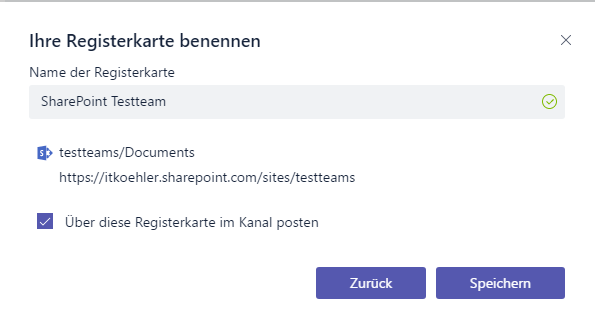 Noch einen Namen für die Registerkarte vergeben.
Noch einen Namen für die Registerkarte vergeben.
Und schon ist die Sharepoint Website in Teams integriert.
HINWEIS: es ist ebenfalls möglich die gleiche Sharepoint Website in mehreren Teams einzubinden.
In Teams können auch direkt Dokumente bearbeitet werden und Kommentare dazu verfasst werden.
Diese Unterhaltung findet sich aber nur innerhalb des Teams. Öffnet man die gleiche Sharepoint Website ist die Unterhaltung dort logischerweise nicht zu sehen.
Viel Spaß beim Testen.


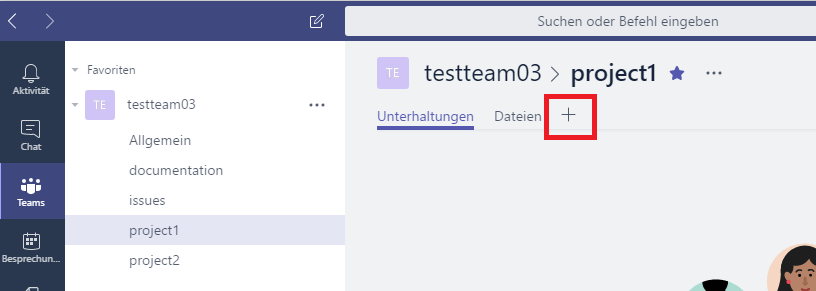
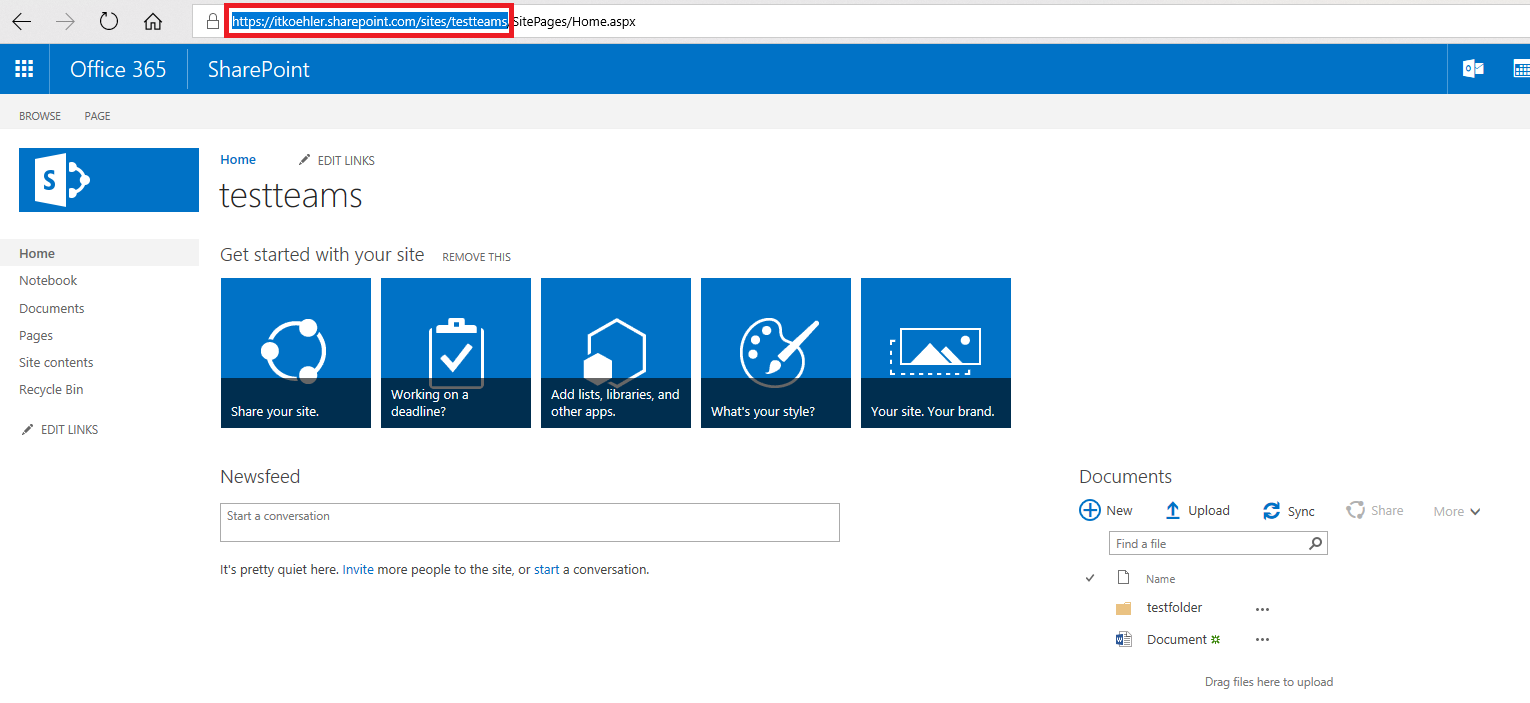

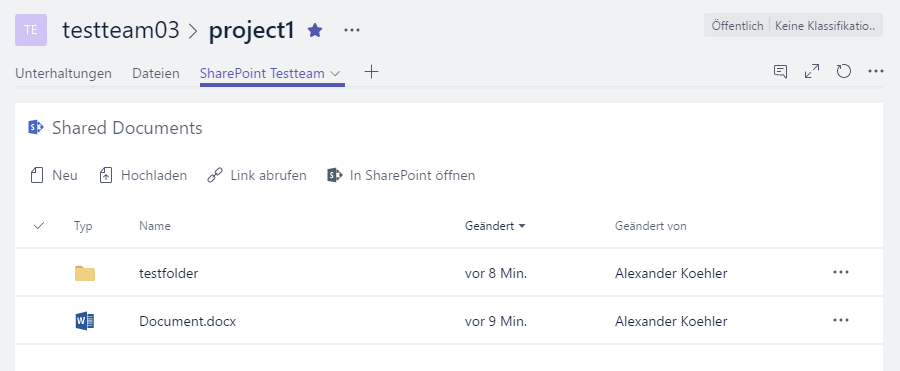
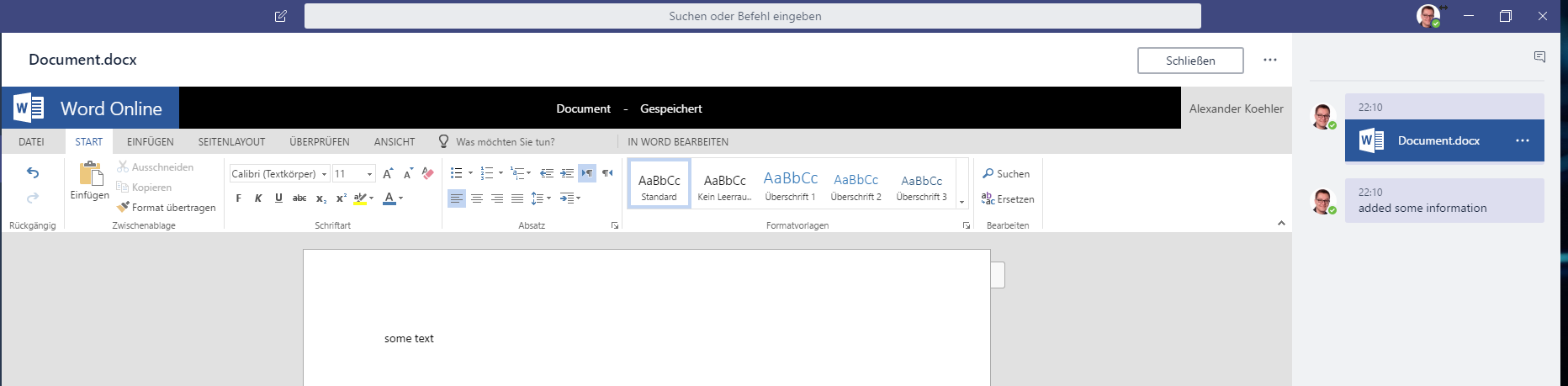

Danke für Deinen Tip, eine SP-Seite einzubinden.
Gibt es eine Möglichkeit, aus eine bestehenden SP-Bibliothek und den Ordner die „zugehörigen“ Känale zu erstellen und das ganze so zu verbinden?
Also umgekehrte Reihenfolge….
Der Artikel trägt die Überschrift „Bestehende Sharepoint 365 Website in Microsoft Teams einbinden“. Du zeigst aber das Einbinden einer Bibliothek.
Mich hätte wirklich interessiert, wie ich die Seite einbinde – mit Zugriff auf Webparts, Schnellstart, Hyperlinkleiste – so wie die Seite eben in Sharepoint/ klassische Erfahrung aussieht. Leider gelingt mir das nicht.
Hallo Lutz,
deine Aussage stimmt, meine Überschrift ist in diesem Fall etwas verwirrend. Um die „Startseite“/ Webparts einzubinden, kannst du eine normale Website (kein Sharepoint) beim „+“ auswählen und dann einen kompletten Link hineinkopieren. Dann wird die Website und nicht die Bibliothek geöffnet. Der Artikel ist auch schon alt und ich werde diese mal aktualisieren.
Viele Grüße
Alex
Ich will dasselbe tun wie Lutz Netik. Ich habe die SharePoint-Website jetzt wie von dir vorgeschlagen als Website in Teams hinzugefügt. Er zeigt mir aber nur die Startseite an, nicht die Navigation. So kann ich nicht auf Unterseiten abspringen. Gibt es da einen Weg?
Hi Axel,
hab gerade mal ein paar Sachen getestet. Was aktuell (13.12.2020) funktioniert ist, eine reguläre Sharepoint Website (generiert über Sharepoint Admincenter etc) einzubinden. In meinem Teams Client werden die Websites korrekt mit Menü etc dargestellt.
Auch O365 Gruppen mit Sharepoint Websites konnte ich ohne Probleme darstellen. Hat deine Sharepoint Website spezielle Anpassungen? Im Standard sieht es so aus, wie wenn es gehen würde
Viele Grüße
Alex